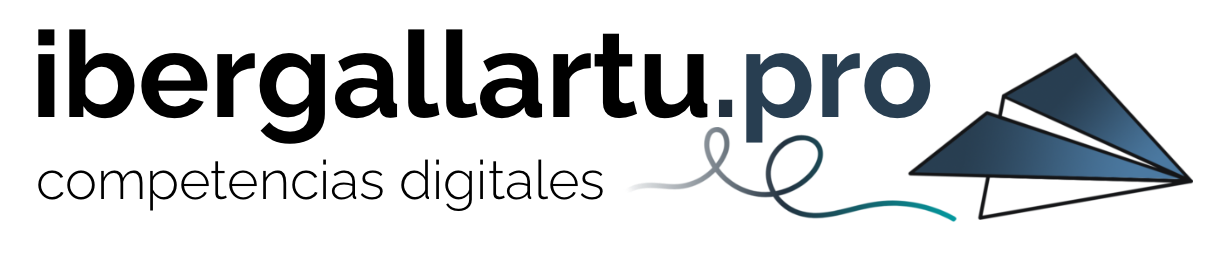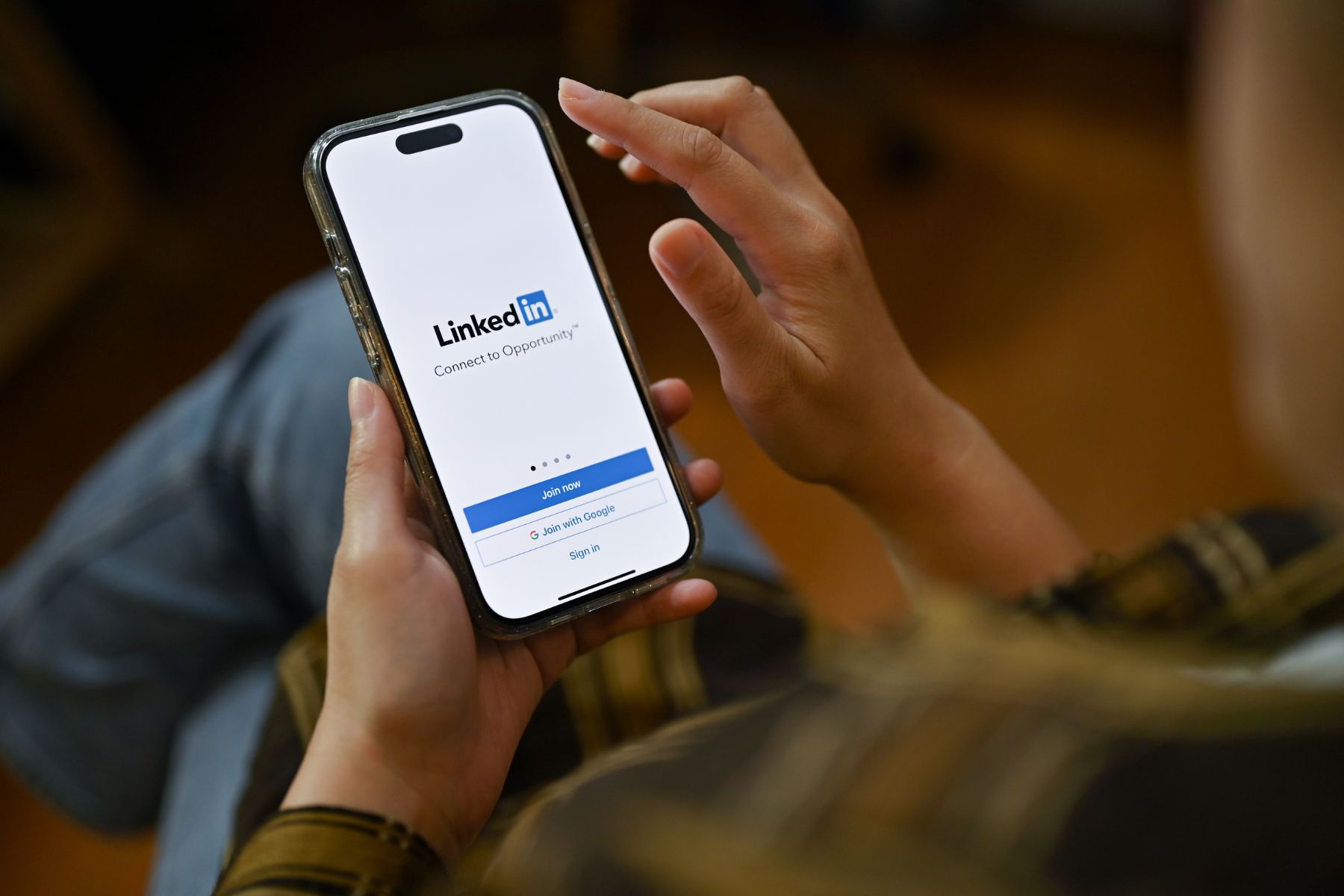
Actualizado en noviembre 2023
La página Ajuste y privacidad permite gestionar la configuración de tu cuenta de LinkedIn y actualizar la configuración de privacidad y seguridad. Se organiza en seis secciones que te ayudan a ver y modificar fácilmente la información de tu cuenta, las preferencias de privacidad, la configuración de anuncios y las notificaciones de comunicaciones.
- Preferencias de la cuenta.
- Inicio de sesión y seguridad.
- Visibilidad.
- Privacidad de datos.
- Datos de publicidad.
- Notificaciones.
1. Preferencias de la cuenta
- INFORMACIÓN DEL PERFIL:
– Nombre, ubicación y sector: elementos que también se editan desde el perfil, básicamente la denominada tarjeta de visita (nombre, titular, última formación, último desempeño profesional..).
– Información personal detallada: definición de género y descripción en su caso de discapacidad de cualquier tipo.
– Verificación: mecanismo de verificación de correos electrónicos corporativos. - VISUALIZACIÓN:
– Modo oscuro: determinar el aspecto de la interface de LinkedIn. - PREFERENCIAS DEL SITIO:
– Idioma (qué idioma usas para navegar). No tiene que ver con el hecho de disponer de tu perfil en varios idiomas.
– Idioma del contenido: idioma al que quieres que se traduzca el contenido.
– Reproducir vídeos automáticamente: sí o no.
– Efectos de sonido: sí o no.
– Mostrar las fotos del perfil: de quién (de nadie, contactos, red, todos).
– Preferencias del feed: qué prefieres ver antes en tu línea del tiempo (a nivel de recomendaciones, no bloqueos).
– Otros perfiles vistos: que se vea esta opción en tu inicio (son propuestas de perfiles supuestamente vistos por otros).
– Personas que has dejado de seguir: no es eliminar contacto, es, o silenciar (que no veas lo que hace) o dejar en su caso de seguir. - OPCIONES DE SINCRONIZACIÓN:
–Sincronizar calendario: opciones para sincronizar datos de terceros (Google, otros) con tu cuenta LinkedIn. Actualmente solo válido para Outlook.
–Sincronizar contactos: opciones para sincronizar datos de terceros (Google, otros) con tu cuenta LinkedIn. Actualmente solo válido para Outlook. - SUSCRIPCIONES Y PAGOS:
–Premium: volver o activar.
–Ver historial de compras: filtro con fechas. - SOCIOS Y SERVICIOS:
–Microsoft: puedes elegir qué cuentas de Microsoft tienen acceso a tus datos de LinkedIn. - GESTIÓN DE LA CUENTA:
–Pausar: mensajes y comentarios pero anónimos y no sé te puede ver ninguna información ni ser localizado en búsquedas
–Anular: borrar tu cuenta.
2. Inicio de sesión y seguridad
- ACCESO A LA CUENTA:
–Direcciones de email: añade o elimina direcciones de email en tu cuenta. Es independiente a qué email (será uno de los que aparece aquí) se muestra en las opciones de Información de contacto.
–Números de teléfono: número de teléfono por si acaso tienes problemas para iniciar sesión. Luego puedes configurar si además quieres que aparezca o no en tu información de contacto.
–Cambiar contraseña: elige una contraseña única para proteger tu cuenta.
–Dónde has iniciado sesión: ve tus sesiones activas y ciérralas si quieres.
–Dispositivos que recuerdan tu contraseña: revisa y gestiona los dispositivos que recuerdan tu contraseña.
–Verificación en dos pasos: funcionalidad para aumentar la seguridad de tu cuenta.
3. Visibilidad
- VISIBILIDAD DE TU PERFIL Y DE TU RED:
–Opciones de visualización del perfil: navegar de modo visible o privado. Para poder navegar sin aparecer en los perfiles que has visitado, pero tu perfil sí puede ser localizado en búsquedas.
–Editar tu perfil público: cómo quieres que se muestre tu perfil en la búsqueda a los miembros que no han iniciado sesión (filtros en la parte de la derecha).
–Quién puede ver o descargar tu dirección de email: elige quién puede ver tu dirección de email en tu perfil o en las aplicaciones aprobadas y descargarla en su exportación de datos. Combinado con información de contacto.
–Contactos: si tus contactos pueden ver tu lista de contactos.
–Quién puede ver los miembros que sigues: si los demás pueden ver a quién sigues.
–Quién puede ver tus apellidos: cómo quieres que se muestre tu nombre según nivel de contacto. Importante: cualquier persona que quiera conectar contigo podrá encontrarte si escribe tu nombre y tus apellidos
–Representar tu empresa e intereses: permite o no que tu nombre o información del perfil se muestre con otros contenidos de LinkedIn, por ejemplo eventos o empresas a las que sigues.
–Búsqueda y visibilidad de tu perfil fuera de LinkedIn: a través de aplicaciones como por ejemplo Outlook y su calendario puedes ser localizado al compartir un evento o un mensaje.
–Descubrimiento de perfiles mediante la dirección de email. si se te puede encontrar en LinkedIn a través de tu correo (según nivel de contacto).
–Descubrimiento de perfiles mediante el teléfono: si se te puede encontrar en LinkedIn a través de tu correo (según nivel de contacto).
–Bloquear: desaparecerán las visualizaciones previas de perfil tuyas o de la otra persona de vuestra sección «Quién ha visto mi perfil».
- VISIBILIDAD DE TU ACTIVIDAD EN LINKEDIN:
–Gestionar tu estado: si se puede ver si estás en línea o no.
–Comparte actualizaciones del perfil con tu red: si quieres o no que tus contactos reciban avisos de cuando cambias algo en tu perfil.
–Notificar a tus contactos cuando aparezcas en las noticias: si quieres o no que tus contactos reciban avisos de cuando se te menciona.
–Menciones o etiquetas: si quieres o no que tus contactos te puedan mencionar.
–Seguidores: en su caso, quién según nivel de contacto puede seguirte. Si tienes activado el modo para creadores de contenido en tu perfil, al desactivar esta opción también se desactivará ese modo.A su vez en esta misma sección puedes determinar si quieres ser cambiar tu perfil a modo de «creadores de contenido».
4. Privacidad de datos
- CÓMO UTILIZA LINKEDIN TUS DATOS:
–Gestionar tus datos y actividad: revisa los datos que has proporcionado (en muchos tipos de acciones) y haz cambios si lo deseas.
–Obtener una copia de tus datos: opciones para obtener una copia de los datos de tu cuenta. Con filtros.
–Gestionar las preferencias de las cookies: las cookies que quieres autorizar en la navegación.
–Historial de búsqueda: como el navegador, borrar búsquedas hechas.
–Información personal detallada: detalles específicos sobre género o discapacidad que no se muestran en público pero que se comunican a LinkedIn.
–Estudios socioeconómicos y del lugar de trabajo: permiso para usar esos datos en estudios de terceros.
- QUIÉN PUEDE CONTACTARTE:
– Invitaciones de contacto: quién puede enviarte invitaciones de contacto.
– Invitaciones de tu red: qué tipo de invitaciones quieres recibir de tu red (eventos, seguir empresas, etc.).
– Mensajes: permite que personas específicas puedan enviarte un mensaje en base a sus perfiles premium. Para «bloquear» los mensajes de un contacto de nivel 1 tendrás que bloquearlo.
– Invitaciones para investigaciones de mercado: si quieres recibir invitaciones de LinkedIn para participar en estudios.
- MENSAJES:
– Buzón prioritario: permitir a LinkedIn establecer prioridades en tu mensajes recibidos.
– Indicador de entrega: al estilo doble check de WhatsApp.
– Sugerencias de mensajes: contar con patrones de mensajes.
– Recordatorios sobre mensajes: notificaciones por mensajes sin contestar.
– Detección automática de contenido dañino: filtro programado del propio LInkedIn.
- PREFERENCIAS DE BÚSQUEDAS DE EMPLEO:
– Configuración de solicitudes: acceso a la carga de CV que se hace desde la opción superior de «Empleos».
– Compartir tu perfil cuando hagas click en Solicitar un empleo: permite a LinkedIn compartir tu perfil cuando sales a solicitar un empleo (desde LinkedIn) al sitio de un tercero.
– Mostrar tu interés a los técnicos de selección de empresas para las que has creado alertas de empleo: usar tus alertas de empleo para captar el interés de los técnicos de selección de las empresas correspondientes.
– Cuentas de candidatos almacenadas: muestra las solicitudes de empleo hechas a través de terceros.
– Personalizando tu experiencia laboral: Permitir que LinkedIn use tu cargo, ubicación y otros datos para enviarte recomendaciones de empleo personalizadas en la búsqueda de empleo y en la pestaña de inicio de empleos.
- OTRAS APLICACIONES:
– Servicios permitidos: aplicaciones terceras que tienen permisos respecto a tu cuenta LinkedIn (de publicación automatizada por ejemplo).
– Microsoft Word: permitir a Word que te ofrezca plantillas de CV adaptadas a tu perfil LinkedIn.
5. Datos de publicidad
- PREFERENCIAS DE PUBLICIDAD:
–Datos del perfil para anuncios personalizados: si quieres que se use tu foto de perfil y la información de tu perfil (como tu nombre o empresa) para personalizar el contenido de los anuncios que se te muestran. Solo ves tú esos elementos.
– Categoría de intereses: que la publicidad que se te muestra tenga relación con unos intereses determinados.
- DATOS RECOPILADOS EN LINKEDIN
– Contactos: permitir usar tus contactos (nivel 1) como fuente de información para mostrarte publicidad (por ejemplo relativa a ofertas de trabajo).
– Ubicación: permitir usar tu ubicación como fuente de información para mostrarte publicidad (por ejemplo relativa a ofertas de trabajo).
– Información detallada: permitir usar información detallada (edad o sexo) como fuente de información para mostrarte publicidad (por ejemplo relativa a ofertas de trabajo).
– Empresas a las que sigues: permitir usar las empresas a las que sigues como fuente de información para mostrarte publicidad (por ejemplo relativa a ofertas de trabajo).
– Grupos: permitir usar los grupos a los que perteneces como fuente de información para mostrarte publicidad (por ejemplo relativa a ofertas de trabajo).
– Educación: permitir usar tus referencias sobre la formación que tienes (con filtros) como fuente de información para mostrarte publicidad (por ejemplo relativa a ofertas de trabajo).
– Información laboral: permitir usar tu información laboral (con filtro, actual/previa) como fuente de información para mostrarte publicidad (por ejemplo relativa a ofertas de trabajo).
– Empresa: permitir usar datos de la empresa (con filtro, actual/previa) como fuente de información para mostrarte publicidad (por ejemplo relativa a ofertas de trabajo).
- DATOS DE TERCEROS:
– Información del público sobre los sitios web que visitas: si quieres que sitios web de terceros que visites usen tus datos para entender mejor su público. Entiendo que será si navegas desde LinkedIn.
– Anuncios fuera de LinkedIn: que permites que se te muestren anuncios personalizados fuera de LinkedIn. Entiendo que anuncios de LinkedIn.
– Interacciones con empresas: si permites que información que hayas facilitado a empresas se use por LinkedIn para mostrarte publicidad.
– Acciones relacionadas con la publicidad: si se puede usar o no tu comportamiento respecto a anuncios que se te muestran para analizar la eficacia de esa estrategia.
6. Notificaciones
- NOTIFICACIONES QUE RECIBES:
– En busca de empleo: gestiona las notificaciones que se reciben a partir de una búsqueda de empleo.
– Buscando personal: gestiona las notificaciones que se reciben a partir de una solicitud de empleo.
– Conectar con otras personas: gestiona las notificaciones que se reciben a partir de los contactos.
– Publicaciones y comentarios: gestiona las notificaciones que se reciben a partir de las publicaciones propias.
– Mensajes: gestiona las notificaciones que se reciben a partir de los mensajes.
– Grupos: gestiona las notificaciones que se reciben a partir de los grupos.
– Páginas: gestiona las notificaciones que se reciben a partir de las páginas .
– Asistencia a eventos: gestiona las notificaciones que se reciben a partir de los eventos.
– Noticias e informes: gestiona las notificaciones que se reciben a partir de las noticias.
– Actualización del perfil: gestiona las notificaciones que se reciben a partir de la edición del perfil.
– Verificación: gestiona las notificaciones que se reciben a partir de la verificación.
- HISTORIAL DEL INFORME:
–Ver tus informes: visualización de denuncias propias ante LinkedIn por icncumplimiento de sus políticas de privacidad.